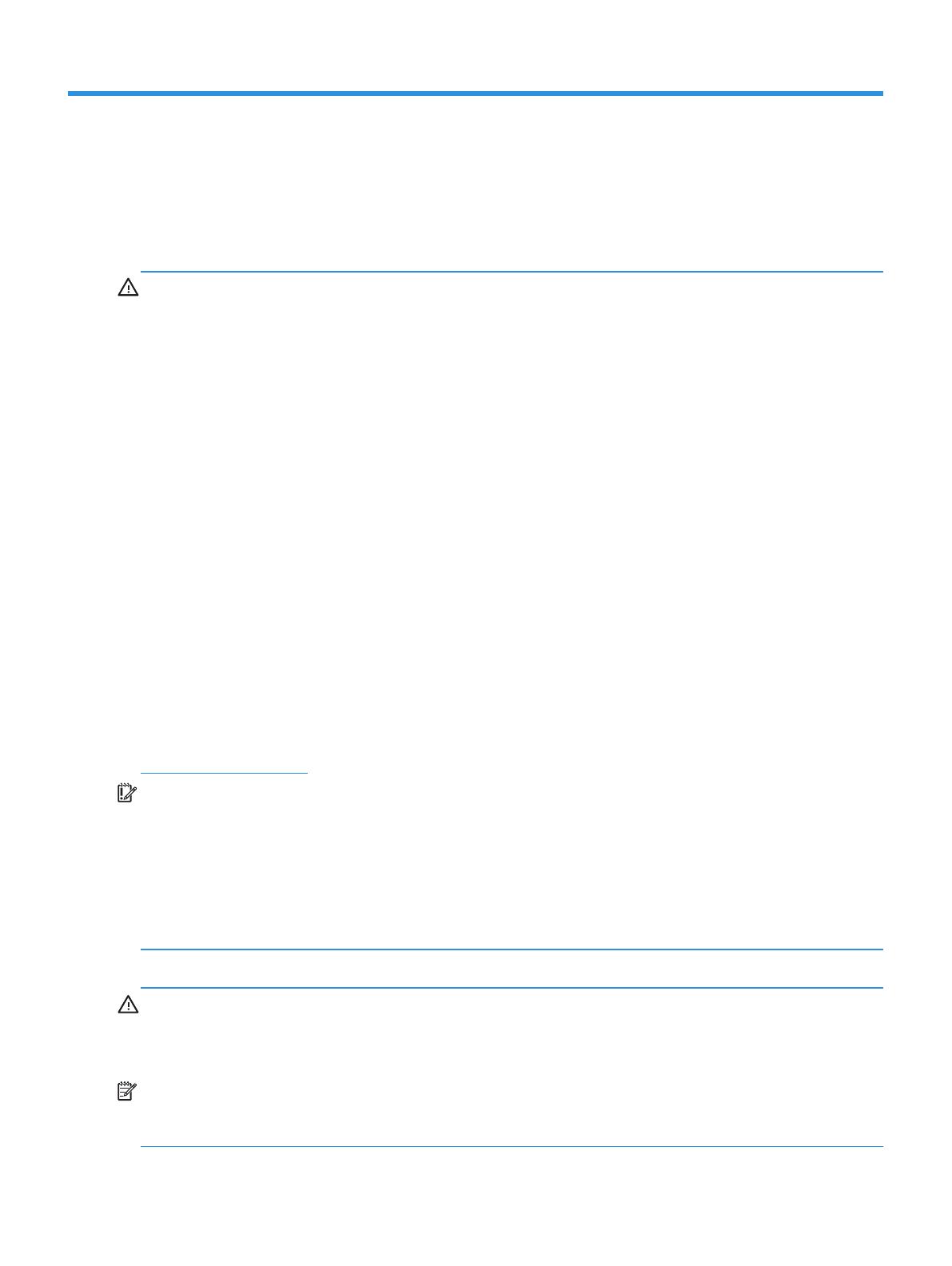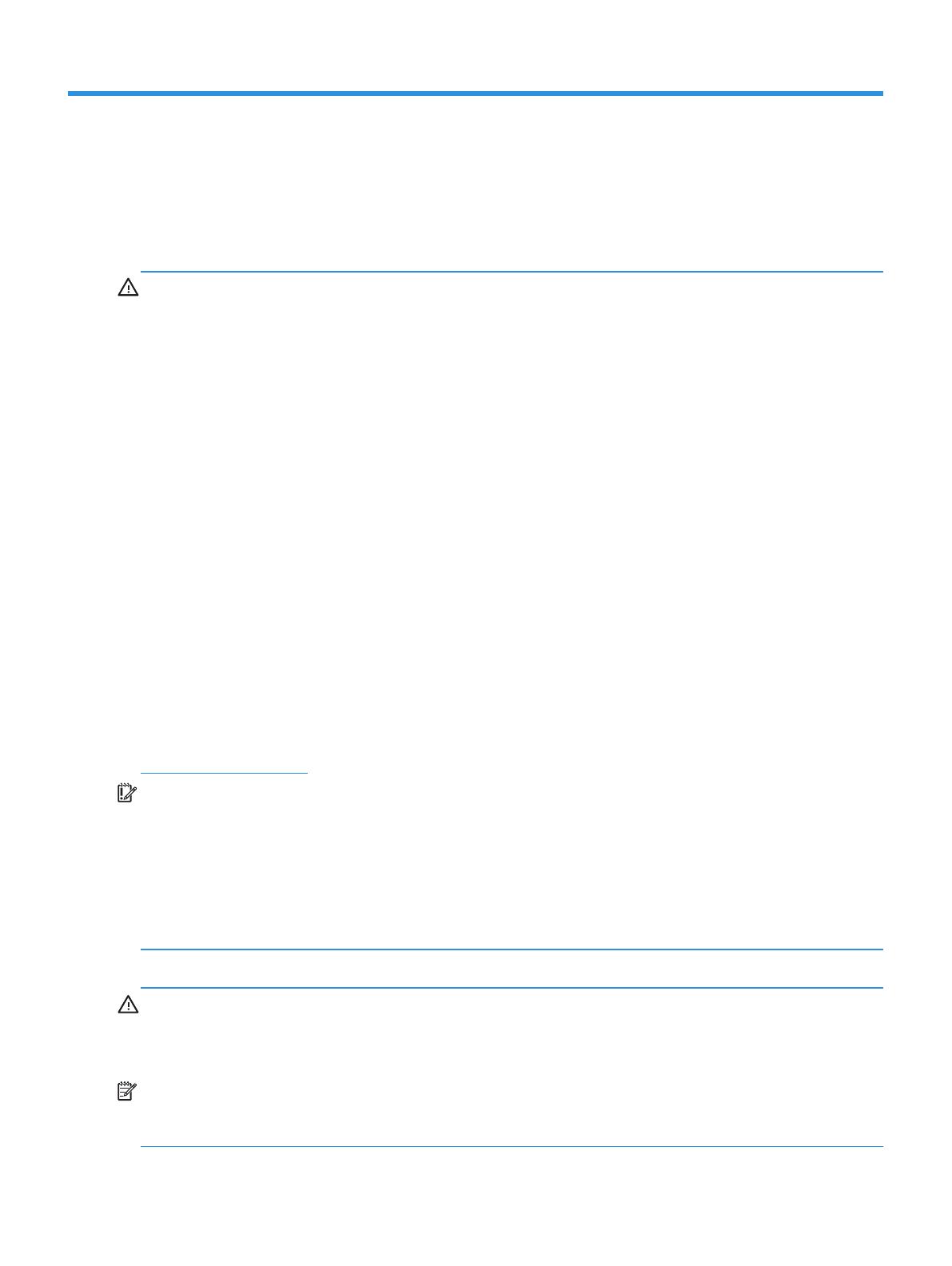
Важные правила безопасности
1
1 Подготовка к работе
Важные правила безопасности
В комплект монитора входит кабель питания. Если применяется другой кабель, блок питания
должен использоваться только из комплекта монитора. Сведения о правильном подключении
кабеля питания к монитору см. в разделе «
Уведомления о продукте
» в документации.
ВНИМАНИЕ!
Чтобы уменьшить опасность поражения электрическим током или повреждения
оборудования, необходимо соблюдать следующие требования:
Подключать кабель питания к розетке переменного тока, которая должна находиться в доступном
месте.
Отключать питание от компьютера, вытаскивая кабель питания из электрической розетки.
Если кабель питания снабжен 3-контактной вилкой, его необходимо подключать к заземленной
3-контактной розетке. Не отключайте заземляющий контакт кабеля питания, например,
присоединением 2-контактного переходника. Заземляющий контакт – важный элемент,
обеспечивающий безопасность.
Устройство должно эксплуатироваться только при условиях, указанных HP. Запрещается
помещать устройство на отопительные приборы, например, радиаторы или тепловентиляторы.
Температура окружающей среды не должна превышать максимальные значения температуры,
указанные в данном руководстве. Запрещается помещать устройство в закрытый корпус, если
он не обеспечивает достаточную вентиляцию для обеспечения температуры эксплуатации ниже
допустимого максимального значения.
Не ставьте предметы на кабели питания или сигнальные кабели. Уложите их так, чтобы случайно
не наступить и не споткнуться. Не тяните за шнур или за кабель. При отсоединении кабеля от
электрической розетки держитесь за штепсельную вилку.
Во избежание тяжелых травм прочитайте
руководство по организации комфортной и
безопасной работы.
В руководстве описывается правильная установка рабочей станции, а также
надлежащее положение тела, гигиенические и рабочие навыки для пользователей компьютера.
Кроме того, в
руководстве по организации комфортной и безопасной работы
представлена
важная информация по безопасности работы с механическим и электрическим оборудованием.
Руководство по организации комфортной и безопасной работы
опубликовано на веб-сайте
http://www.hp.com/ergo.
ВАЖНАЯ ИНФОРМАЦИЯ.
Для защиты монитора и компьютера подключите все кабели
питания компьютера и его периферийных устройств (таких как мониторы, принтеры, сканеры)
к какому-нибудь устройству защиты от скачков напряжения, например сетевому фильтру или
источнику бесперебойного питания (ИБП). Не каждый сетевой фильтр имеет функцию защиты от
всплесков напряжений, на нем обязательно должна быть табличка с указанием такой защиты.
Если производитель сетевого фильтра предоставляет услуги по предупредительной замене
при повреждении, вы можете заменить оборудование при его выходе из строя из-за всплесков
напряжения.
Жидкокристаллический монитор HP следует устанавливать на опору правильного размера.
ВНИМАНИЕ!
При неправильной установке на комод, книжный шкаф, полку, письменный стол,
динамики, коробку, монитор может соскользнуть и нанести людям травму.
Аккуратно проложите все шнуры и кабели, подключаемые к монитору, чтобы их невозможно было
натянуть, захватить или споткнуться об них.
ПРИМЕЧАНИЕ.
Данное устройство подходит для развлекательных целей. Монитор лучше всего
размещать в среде с регулируемым уровнем освещения, чтобы избежать помех от окружающего
света и ярких поверхностей, отражающихся от экрана.